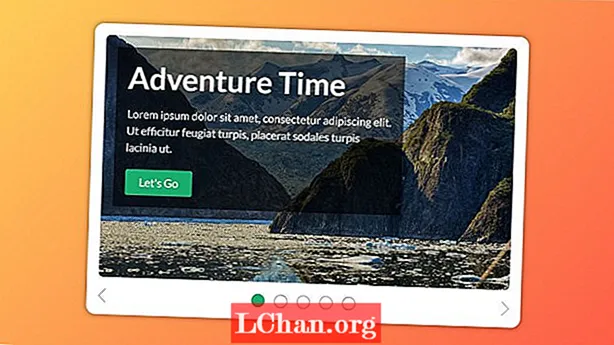Мазмұны
- 1 бөлім: Windows 10 жүйесін қолдайтын қандай Mac?
- 2-бөлім: Boot Camp қолдау бағдарламалық жасақтамасын Mac-та қалай ақысыз жүктеуге болады?
- 3 бөлім: Boot Camp Assistant көмегімен Windows 10-ды Mac жүйесіне қалай орнатуға болады?
- 4-бөлім: Windows 10-ға арналған жүктеу лагері дискілерін қалай жүктеуге және орнатуға болады?
- Соңғы сөздер
Apple ноутбуктары мен жұмыс үстелдері өздерінің ОЖ-де жұмыс істейтінін бәрі біледі. қай MacOS. Бірақ ОС-тың ең танымал және қолданудың қарапайым нұсқаларының бірі. Windows өзінің табиғи тартымдылығына ие. Ұзақ уақыт бойы Apple өнімі O.S. терезелеріне жол бермейді деп сенген. оларды іске қосу керек, бірақ жүктеу лагерінің дискісімен Windows 10-ды Mac компьютерлерінде іске қосу туралы көптен бері армандауға болады. Пайдаланушыға тек Windows 10 жүктеу драйверлері қажет болады. Процесс 30-40 минутқа созылуы мүмкін, бірақ бұл қиын емес.
- 1 бөлім: Windows 10 жүйесін қолдайтын қандай Mac?
- 2-бөлім: Boot Camp қолдау бағдарламалық жасақтамасын Mac-та қалай ақысыз жүктеуге болады?
- 3 бөлім: Boot Camp Assistant көмегімен Windows 10-ды Mac жүйесіне қалай орнатуға болады?
- 4-бөлім: Windows 10-ға арналған жүктеу лагері дискілерін қалай жүктеуге және орнатуға болады?
1 бөлім: Windows 10 жүйесін қолдайтын қандай Mac?
Қазір алма аппараттық құралдары Windows O.S. оларда іске қосылуы керек, бірақ бұл функция әр өнімде бола бермейді. Тек bootcamp windows 10 жүктеуі Windows 10 үшін Mac жүйесінде орнатыла алмайды. Жүктеу лагері арқылы орнатылған кезде Windows 10, 64 биттік нұсқаларын қолдайтын модельдер келесідей.
- MacBook (2012 және одан кейінгі)
- MacBook Air (2012 және одан кейінгі)
- MacBook (2015 және одан кейінгі)
- iMac Pro модельдері (2017 және одан кейінгі)
- iMac модельдері (2012 және одан кейінгі)
- Mac mini (2012 және одан кейінгі)
- Mac mini сервері (2012 және одан кейінгі)
- Mac Pro модельдері (2013 және одан кейінгі)
2-бөлім: Boot Camp қолдау бағдарламалық жасақтамасын Mac-та қалай ақысыз жүктеуге болады?
Кейде Windows 10 bootcamp бағдарламасын қолдау үшін бағдарламалық жасақтама бірдей маңызды бола бермейді. Жүктеу үшін төменде көрсетілген процедураларды орындаңыз.
1. Алдымен интернеттен Mac ажыратыңыз.
2. Содан кейін жүктеу лагері утилиталардан басталуы керек.
3. Оқу-жаттығу лагерінен көмекші пайдаланушы «Apple-ге арналған соңғы Windows қолдау бағдарламалық жасақтамасын» жүктеу мүмкіндігін табады, тек басқаларын қажет етпейтін барлық басқа опцияларды таңдамайды. Егер мұндай мүмкіндік болмаса, оны мәзір жолынан жүктеп алыңыз.

4. Қолдау бағдарламалық жасақтаманы USB флэш-дискісіне жүктеу ұсынылады. Ол үшін USB флэш-дискісін әкімші аты мен паролі бар мақсатты қалта ретінде таңдаңыз.
3 бөлім: Boot Camp Assistant көмегімен Windows 10-ды Mac жүйесіне қалай орнатуға болады?
Процесс үшін екі нәрсе қажет - біріншісі - Windows 10 ISO, ал екіншісі - курорт көмекшісі. Windows 10 ISO-ны Microsoft веб-бетінен оңай жүктеуге болады. Жүктеу аяқталғаннан кейін айтылғандай келесі әрекеттерді орындаңыз.
1. Орнатуды жалғастыру үшін оқу лагері көмекшісін іске қосыңыз. Аталған бағдарламаны қосымшаның көмегімен утилиталардан бастауға болады.
2. Содан кейін пайдаланушыға Windows 10 ISO файлын таңдау үшін ISO кескін терезесінің жанында көрсетілген таңдау батырмасын басуға бағытталады.
3. Содан кейін Windows O.S. үшін пайдаланылатын орынды таңдаңыз. орнату. Егер пайдаланушы көптеген ойындар орнатқысы келсе, онда бөлу кезінде оған көбірек орын беру керек.

4. Алғашқы 3 қадамнан кейін пайдаланушы орнатуды басуы керек, bootcamp windows 10 драйверлерін жүктеу басталады және бөлімді бастау лагері көмекшісі орындайды. Осының бәрінен кейін көмекші пайдаланушыдан әкімші құпия сөзін сұрайды, содан кейін MacOS Windows 10 қондырғысына қайта қосылады.

5. Қайта жүктеу аяқталғаннан кейін монитор Windows логотипін және орнату экранын көрсетеді. Онда пайдаланушыға тіл, уақыт және т.б. сияқты әр түрлі теңшеу форматтарын таңдау қажет.
6. Жоғарыда көрсетілген қадамдардан кейін терезе пайда болады, ол Windows терезесін іске қосады. Егер пайдаланушыда Windows 10 өнім кілті болса, ол оны енгізуі керек, әйтпесе «Менде өнім кілті жоқ» опциясын басқан жөн. Егер пайдаланушыда кілт болмаса, терезе оны сатып алу опциясына шақырады және сол жерде пайдаланушы Windows 10 нұсқасын таңдай алады.
7. Кілтті сәтті ұсынғаннан кейін орнату басталады. Windows 10 жүктеу bootcamp драйверлерін орнату арқылы қажетті файлдарды көшіру арқылы аяқталады. Орнату аяқталғаннан кейін Mac 10 секунд ішінде қайта жүктеледі. Монитор қайта жүктелгеннен кейін Windows логотипі қайтадан көрсетіледі және орнату процедурасы жалғасады. Пайдаланушы ОЖ жасау үшін теңшеу параметрін таңдауы керек. өз қажеттіліктеріне сәйкес бейімделген.
8. Содан кейін пайдаланушыдан есептік жазба атауын құру қажет. тіркелгіні орнатқаннан кейін пайдаланушыдан Cortana жеке көмекшісін қосқысы келетінін немесе қаламайтынын сұрайтын экран пайда болады. Бұл қолданушының таңдауы.

9. Осы әрекеттерді орындағаннан кейін, пайдаланушы енді қолында windows жұмыс үстелін немесе ноутбукты көре алады. Бірақ мұнымен бітпейді. Жуырда экранда жүктеу лагері қондырғышы пайда болады, онда пайдаланушы шарттар мен талаптарды қабылдауы керек. Одан әрі орнатуды жалғастыру үшін «Орнату» батырмасын басу қажет. Драйверді орнатудың қосымша терезелері пайда болуы мүмкін, қолданушы бәрін орнатуы керек. Барлық қондырғылар аяқталғаннан кейін пайдаланушы жүйені қайта іске қосу өрісін тексеріп, қайта жүктеу үшін «Аяқтау» батырмасын басуы керек.

10. Машина қайта іске қосылғаннан кейін оны қайта жүктегеннен кейін оны Wi-Fi желісіне қосу керек, себебі алманың бағдарламалық жасақтамасын соңғы нұсқаларына дейін жаңартыңыз, себебі алдыңғы нұсқалары қиындық тудыруы мүмкін.
11. Енді экранда бірнеше терезелер орнатылады, пайдаланушылардан олардың барлығын орнату қажет. Барлық қондырғыларды аяқтағаннан кейін пайдаланушы Apple бағдарламалық жасақтамасын жаңартудың қайта басталу терезесіндегі «Иә» батырмасын басуы керек, осылайша Mac соңғы рет қайта жүктеледі, содан кейін машина қайта қосылған кезде оған Windows 10 жүктеледі.
12. Windows 10 жүктелгеннен кейін пайдаланушы баптауды бастау батырмасынан бастайды және жаңарту мен қауіпсіздікте жаңартулар бар-жоғын тексеруі керек.
4-бөлім: Windows 10-ға арналған жүктеу лагері дискілерін қалай жүктеуге және орнатуға болады?
Пайдаланушы оқу лагері драйверлерін тікелей лагерь көмекшісінен жүктей алады. Көмекшіні утилиталардан іске қосқаннан кейін, мәзірден «Apple-ден Windows-тың соңғы қолдау бағдарламалық құралын жүктеу» опциясын таңдау керек.

Пайдаланушы өзінің USB флэш-дискісін жүйеге қосып, сол сияқты бағдарламалық жасақтаманы жүктеуі керек. Бағдарламалық жасақтама USB флэш-дискісіне жүктелгеннен кейін, пайдаланушы жүктеу дискілерін сәтті орнату үшін төменде көрсетілген әрекеттерді орындауы керек.
1. USB флэш-дискісін Mac жүйесіне қосыңыз.
2. Енді Apple мәзірінің жүйелік параметрлерінен іске қосу дискісін таңдаңыз. Дискілер тізімінен Windows дыбыс деңгейін таңдаңыз.

3. Содан кейін Windows жүйесінде іске қосу үшін машинаны қайта қосып, қажет болса кіріңіз.
4. Содан кейін USB флэш-дискісіндегі жүктеу лагері қалтасын ашып, орнатуды екі рет нұқыңыз.
5. Орнату аяқталғаннан кейін машинаны қайта қосыңыз. Осылайша, біз Windows 10-ды Mac жүйесінде орнатудың барлық қажетті шараларын аяқтаймыз.
Соңғы сөздер
Сонымен, жүктеу лагерін қалай босатып, Windows 10-ды Mac жүйесіне орнату туралы. Айтпақшы, аккаунттарға арналған парольдерді ұмытып кетуден аулақ болу үшін осы ұзақ тапсырманы орындау барысында пайдаланушыларға парольдерді қалпына келтіру үшін PassFab 4WinKey пайдалану ұсынылады. Бұл жергілікті тіркелгіге, әкімші тіркелгісіне, Microsoft тіркелгісіне, домендік тіркелгіге және т.б. арналған Windows құпия сөздерін қалпына келтіруге / жоюға / қалпына келтіруге көмектесетін тамаша бағдарламалық жасақтама.